今天跟大家介绍一下怎么给word文档设置多张背景图的具体操作步骤。
-
1. 首先打开电脑上想要编辑的word文档,进入编辑页面后,依次点击上方的布局—分隔符—下一页选项,如图。
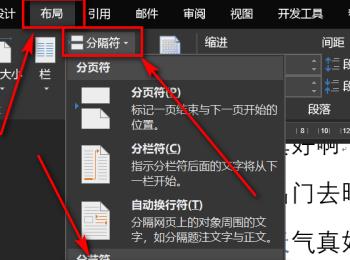
-
2. 接下来,在页眉处双击,然后按键盘上的CTRL+shift+n组合键,将页眉的横线去除。
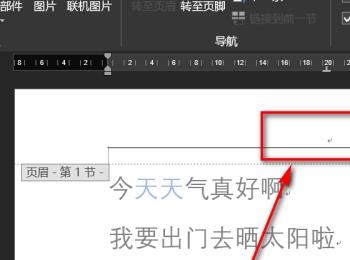
-
3. 然后将事先准备好的图片拖动到文档中的页眉处。
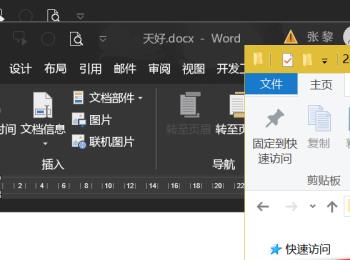
-
4. 在图片右侧,点击布局选项图标,在文字环绕下,选择置于文字底部。
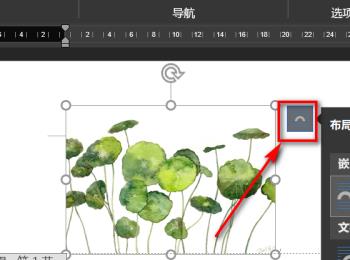
-
5. 然后通过拖动图片的边缘,调节到想要的大小。
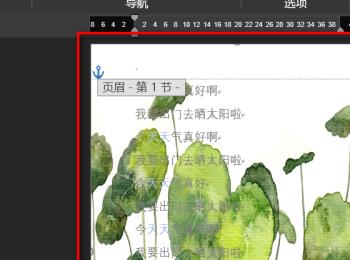
-
6. 接下来,定位到第2页的页眉位置,点击上方的设计菜单,然后选择链接到前一页点击,取消和第1页的链接。
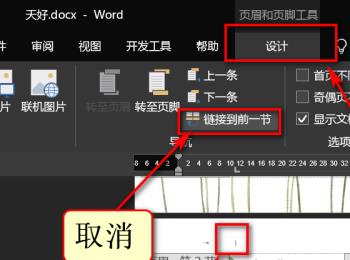
-
7. 按键盘上的delete键,就将背景照片删除了。
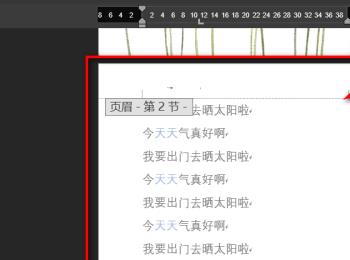
-
8. 然后再使用同样的方法插入另一张照片即可,如图就是最后的效果了。
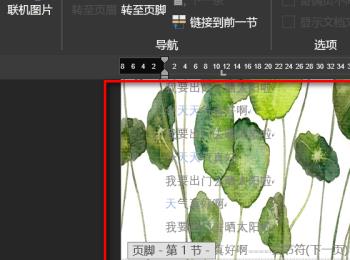
-
以上就是怎么给word文档设置多张背景图的具体操作步骤。
